Windows 10
Cách tìm tập tin dung lượng lớn trên Windows 10
Có phải ổ cứng máy tính hoặc ổ đĩa tình trạng rắn của bạn trên Windows 10 sắp đầy? Bạn muốn tìm ra mọi thứ các tệp đang chiếm nhiều không gian nhất trên ổ đĩa? Bạn muốn nhanh chóng tìm kiếm tất cả những tệp dung lượng lớn trên máy tính mà chẳng cần sự trợ giúp của phần mềm bên thứ ba? Trong chỉ dẫn này, chúng ta sẽ sử dụng File Explorer trong Windows 10 để tìm kiếm các tệp dung lượng lớn 1 cách nhanh chóng.
Có một số tiện ích miễn phí trên Internet để tìm ra các tập tin “ăn” nhiều không gian trên máy tính nhất. Mặc dù bất kỳ ai cũng có thể sử dụng các ứng dụng phân tích dung lượng ổ đĩa, nhưng tại sao lại sử dụng phần mềm của bên thứ ba khi bạn có thể sử dụng chức năng tìm kiếm của File Explorer trong Windows 10 để mau chóng tìm ra các tệp lớn.
- Cách kích hoạt File Explorer giao diện mới trên Windows 10 Creators Update
Chức năng tìm kiếm của File Explorer trong Windows 10 tốt hơn bao giờ hết. Nó có nhiều bộ lọc tiên tiến để nhanh chóng tìm ra các tập tin mà bạn cần. Điều tốt nhất là bạn không luôn phải nhớ hoặc phải tìm kiếm trên web các bộ lọc này vì ngày nay File Explorer hiển thị tất cả những bộ lọc nâng cao ngay trong tab Search.

Thực tế, bạn có thể tìm các tệp có kích cỡ bất kỳ bằng cách dùng kiếm tìm tích hợp sẵn. Ví dụ: bạn cũng có thể tìm mọi thứ các tệp có kích cỡ lớn hơn 1GB hoặc 2GB. Dưới đây là cách tìm kiếm các tệp có dung lượng lớn bằng phương pháp sử dụng tìm kiếm File Explorer trong Windows 10.
Bước 1: Mở File Explorer. Điều hướng đến ổ đĩa hoặc thư mục nơi bạn muốn kiếm tìm các tệp lớn.

Bước 2: Nhấp vào trường tìm kiếm để xem tab Search .

Bước 3: Nhấp vào tab Search để xem tất cả cài đặt và tùy chọn liên quan.
Bước 4: Ở đây, nhấp vào Size và sau đó chọn một trong những bộ lọc. Nó cung cấp bảy bộ lọc: Empty (0 KB), Tiny (0-10 B), Small (10-100 KB), Medium (100 KB – 1 MB), Large (1-16 MB), Huge (16- 128 MB), Gigantic (> 128 MB).

Nếu bạn chọn bộ lọc Gigantic (> 128 MB), File Explorer sẽ tự động tìm kiếm mọi thứ các tệp có dung lượng lớn hơn 128MB.
Bây giờ, nếu bạn muốn kiếm tìm tất cả những tệp có kích thước lớn hơn 500 MB. Rất dễ dàng chỉ cần nhập size:> 500MB để xem mọi thứ tệp có kích cỡ lớn hơn 500MB. Tương tự, sử dụng size:> 1GB để tìm tất cả các tệp lớn hơn 1GB.

Cuối cùng, để tìm ra tất cả các tệp có dung lượng lớn hơn 1GB nhưng nhỏ hơn 5GB (bạn có thể đặt bất kỳ kích cỡ nào), chỉ cần nhập size:> 500MB<5GB trong trường tìm kiếm.
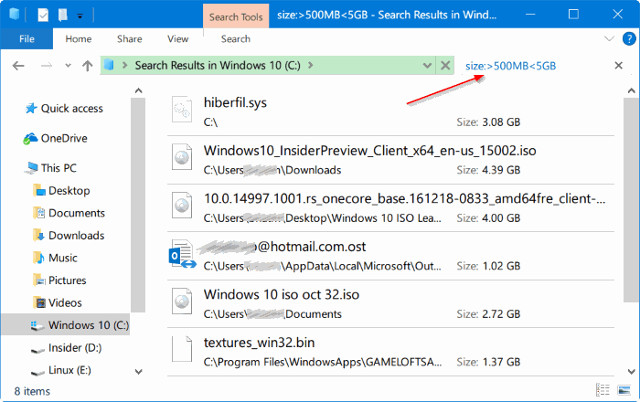
Chúc các bạn thực hiện thành công!
Từ khóa bài viết: tìm file lớn trong windows 10, tìm file dung lượng lớn, tìm tập tin dung lượng lớn, tìm file với File Explorer,tìm file với kích thước,large file
Bài viết Cách tìm tập tin dung lượng lớn trên Windows 10 được tổng hợp sưu tầm và biên tập bởi nhiều user – Sửa máy tính PCI – TopVn Mọi ý kiến đóng góp và phản hồi vui lòng gửi Liên Hệ cho chúng tôi để điều chỉnh. Xin cảm ơn.

 Tuyển Dụng
Tuyển Dụng
 Chuyên Nghiệp trong phục vụ với hơn 20 Kỹ thuật IT luôn sẵn sàng tới tận nơi sửa chữa và cài đặt ở Tphcm. Báo giá rõ ràng. 100% hài lòng mới thu tiền.
Chuyên Nghiệp trong phục vụ với hơn 20 Kỹ thuật IT luôn sẵn sàng tới tận nơi sửa chữa và cài đặt ở Tphcm. Báo giá rõ ràng. 100% hài lòng mới thu tiền.









